ኮምፒተርዎ ችግር ካለው እና እሱን ማስተካከል ካልቻሉ በጣም ጥሩው መፍትሔ የስርዓት እነበረበት መልስን መጠቀም ነው። በዊንዶውስ 7 ውስጥ የስርዓት እነበረበት መልስ ችግሩ በኮምፒዩተር ላይ ከመከሰቱ በፊት ኮምፒተርዎን ወደ አንድ ጊዜ እንዲመልሱ ያስችልዎታል። አዲስ ስርዓተ ክወና ፣ ነጂ (aka ሾፌር) ፣ ወይም ሶፍትዌር (aka ሶፍትዌር) መጫን ላይ ችግር ካለበት ጨምሮ የስርዓት እነበረበት መልስ የሚጠቀሙባቸው በርካታ ምክንያቶች አሉ።
ደረጃ
ዘዴ 1 ከ 2 - የስርዓት እነበረበት መልስን መጠቀም
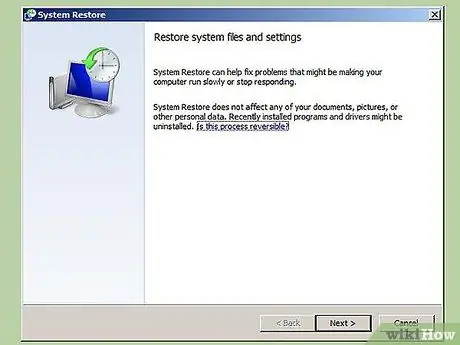
ደረጃ 1. System Restore ምን እንደሚያደርግ ይረዱ።
በኮምፒውተሩ ላይ ለውጦች በተደረጉ ቁጥር ዊንዶውስ የስርዓት መልሶ ማግኛ ነጥብን ይፈጥራል። ከማንኛውም ለውጦች በፊት (የፕሮግራሞች መጫኛ ወይም ማራገፍ ፣ የአሽከርካሪዎች ዝመናዎች ፣ ወዘተ) ከመሰረቱ በፊት የኮምፒተርዎ “ፈጣን” ነው። በለውጦቹ ላይ የሆነ ችግር ከተፈጠረ ፣ ሁሉንም ፋይሎችዎን ሳያጡ ስርዓትዎን ወደነበረበት ለመመለስ የስርዓት እነበረበት ነጥብን መጠቀም ይችላሉ።
- የስርዓት እነበረበት መልስ በግል ፋይሎችዎ ላይ ተጽዕኖ ባይኖረውም ፣ የሆነ ችግር ከተፈጠረ ሁል ጊዜ እነሱን መጠበቁ ጥሩ ሀሳብ ነው። አስፈላጊ ፋይሎችን እንዴት ምትኬ ማስቀመጥ እንደሚቻል ለማወቅ እዚህ ጠቅ ያድርጉ።
- ኮምፒዩተሩ ዊንዶውስ ካልጀመረ የመላ ፍለጋ ክፍልን ይመልከቱ።
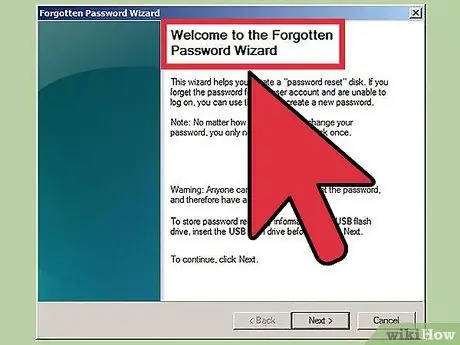
ደረጃ 2. የይለፍ ቃል ማዋቀር ዲስክ ይፍጠሩ (ከተፈለገ)።
የመልሶ ማግኛ ሂደቱ የይለፍ ቃል ለውጡን ሊቀይር ስለሚችል በቅርቡ የዊንዶውስ የይለፍ ቃልዎን ከቀየሩ ይህ ይመከራል።
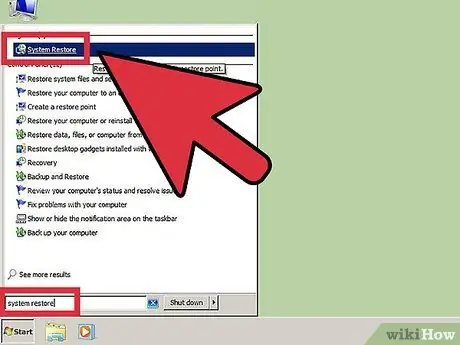
ደረጃ 3. የመነሻ ምናሌውን ጠቅ ያድርጉ እና “የስርዓት እነበረበት መልስ” ብለው ይተይቡ።
ከፍለጋ ውጤቶች ዝርዝር ውስጥ የስርዓት እነበረበት መልስን ይምረጡ።
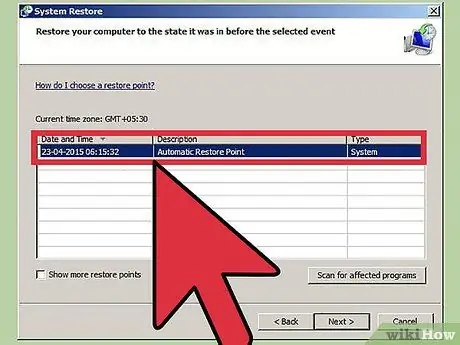
ደረጃ 4. ሊጠቀሙበት የሚፈልጉትን የመልሶ ማግኛ ነጥብ ይምረጡ።
ዊንዶውስ ብዙውን ጊዜ በጣም የቅርብ ጊዜ የሆነውን የመልሶ ማግኛ ነጥብ ይጠቁማል። የቀደመውን የመልሶ ማግኛ ነጥብ ለመምረጥ ከፈለጉ ቀጣይ> ን ጠቅ ያድርጉ።
- ሁሉንም የሚገኙ የመልሶ ማግኛ ነጥቦችን ለማየት ተጨማሪ የመልሶ ማግኛ ነጥቦችን አሳይ የሚለውን ሳጥን ምልክት ያድርጉ። ለመምረጥ ብዙ ነጥቦች ላይኖሩ ይችላሉ ፣ ምክንያቱም ዊንዶውስ ቦታን ለመቆጠብ የቆየ የመልሶ ማግኛ ነጥቦችን በራስ -ሰር ይሰርዛል።
- እያንዳንዱ የመልሶ ማግኛ ነጥብ የመልሶ ማግኛ ነጥቡ እንዲፈጠር ምክንያት የሆነ አጭር መግለጫ አለው።
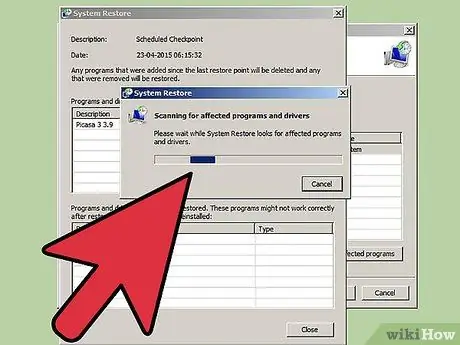
ደረጃ 5. አዝራሩን ጠቅ ያድርጉ።
ለተጎዱ ፕሮግራሞች ይቃኙ የመልሶ ማግኛ ነጥብ ከመረጡ በኋላ። ያንን የመልሶ ማግኛ ነጥብ ሲጠቀሙ የሚራገፉ ወይም እንደገና የሚጫኑ ሁሉም ፕሮግራሞች እና አሽከርካሪዎች ይታያሉ።
የመልሶ ማግኛ ነጥቡ ከተፈጠረ በኋላ የተጫኑ ማናቸውም ፕሮግራሞች ይራገፋሉ ፣ የመልሶ ማግኛ ነጥቡ ከተፈጠረ በኋላ የተራገፉ ማናቸውም ፕሮግራሞች እንደገና ይጫናሉ።
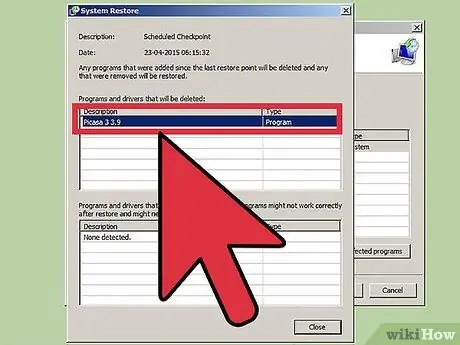
ደረጃ 6. የመልሶ ማግኛ ነጥቡን ወደነበረበት ከመመለስዎ በፊት ይገምግሙ።
በስርዓት እነበረበት መልስ ከመቀጠልዎ በፊት ለውጦቹን ለመጨረሻ ጊዜ ይገምግሙ። የመልሶ ማግኛ ሂደቱን ለመጀመር ጨርስን ጠቅ ያድርጉ።
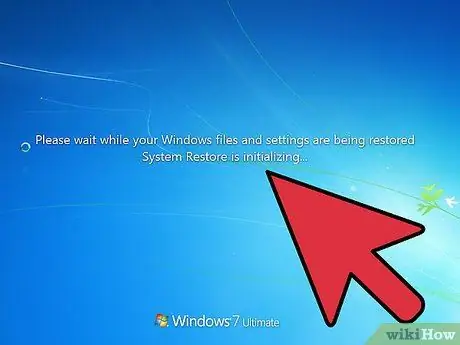
ደረጃ 7. የመልሶ ማግኛ ሂደቱ እስኪጠናቀቅ ድረስ ይጠብቁ።
መልሶ ማግኘቱን ካረጋገጠ በኋላ ኮምፒዩተሩ እንደገና ይጀምራል እና የመልሶ ማግኛ ሂደቱ ይጀምራል። ይህ ጥቂት ደቂቃዎችን ሊወስድ ይችላል።
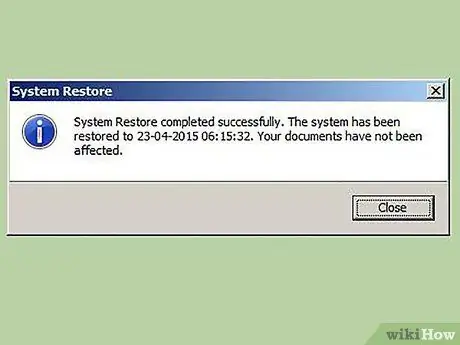
ደረጃ 8. የሚታየውን የስኬት መልእክት ያረጋግጡ።
መልሶ ማቋቋም ከተጠናቀቀ በኋላ ዊንዶውስ እንደገና ይጀምራል እና መልሶ ማግኘቱ የተሳካ መሆኑን የሚያመለክት መልእክት ይታያል። መልሶ ማግኘቱ ችግሩን ይፈታ እንደሆነ ለማየት ኮምፒተርዎን ይፈትሹ። ካልሆነ ወደ ቀድሞ የመልሶ ማግኛ ነጥብ መመለስ ይችላሉ።
የስርዓት እነበረበት መልስ ስርዓቱን ካበላሸው ወይም ኮምፒውተሩ ከመመለሱ በፊት ወደነበረበት ሁኔታ ለመመለስ ከፈለጉ የስርዓት እነበረበት መልስን እንደገና በማስጀመር እና የስርዓት እነበረበት መልስን ቀልብስ በመምረጥ በጣም የቅርብ ጊዜውን መልሶ ማግኛን ይቀልብሱ።
ችግሩን ይፍቱ

ደረጃ 1. የስርዓት እነበረበት እንደነቃ ያረጋግጡ።
በኮምፒተርዎ ላይ እንዲሠራ የስርዓት መልሶ ማግኛ መንቃት አለበት። የስርዓት እነበረበት መልስ ካልጀመረ ፣ የስርዓት እነበረበት መልስ መንቃቱን ያረጋግጡ።
- የመነሻ ምናሌውን ጠቅ ያድርጉ ፣ በቀኝ - በኮምፒተር ላይ ጠቅ ያድርጉ እና ባህሪያትን ይምረጡ።
- የስርዓት ጥበቃ አገናኙን ጠቅ ያድርጉ ፣ ከዚያ የስርዓት እነበረበት መልስ ለማሄድ የሚሞክረውን ድራይቭ ይምረጡ።
- አዋቅርን ጠቅ ያድርጉ እና የስርዓት ጥበቃን ማብራትዎን ያረጋግጡ።
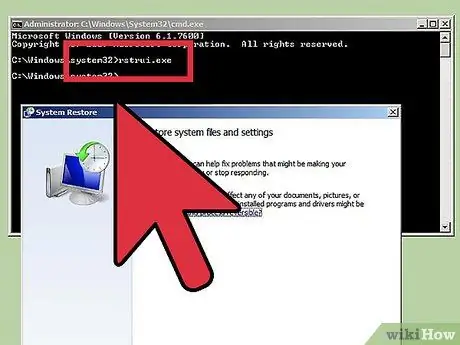
ደረጃ 2. ዊንዶውስ ካልጀመረ የስርዓት እነበረበት መልስን ከትዕዛዝ መስመር ማስጀመር።
የሆነ ችግር ከተፈጠረ እና ዊንዶውስ በተለምዶ መጀመር ካልቻሉ የስርዓት እነበረበት መልስን ከትእዛዝ መስመሩ ማስኬድ ይችላሉ።
- ኮምፒተርውን እንደገና ያስጀምሩ እና የ F8 ቁልፍን ይያዙ። ይህ የላቁ ቡት አማራጮች ምናሌን ይከፍታል።
- ከላቁ ቡት አማራጮች ምናሌ በትእዛዝ መስመር ደህንነቱ የተጠበቀ ሁነታን ይምረጡ። ዊንዶውስ ሁሉንም አስፈላጊ ፋይሎች ይጭናል እና ወደ የትእዛዝ መስመር ይወስድዎታል።
- Rstrui.exe ብለው ይተይቡ እና Enter ን ይጫኑ። ይህ የስርዓት መልሶ ማግኛ መገልገያውን ይጀምራል። ኮምፒተርዎን ወደነበረበት ለመመለስ ከላይ ያሉትን መመሪያዎች ይከተሉ። ከአስተማማኝ ሁኔታ የተከናወነ የስርዓት መልሶ ማግኛ ሊቀለበስ እንደማይችል እባክዎ ልብ ይበሉ።
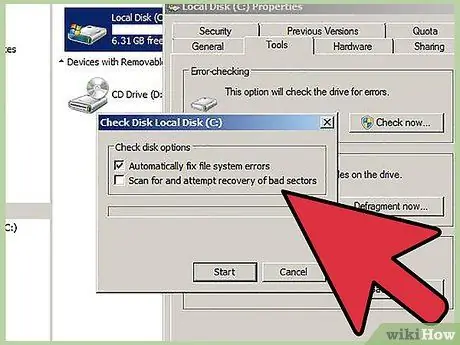
ደረጃ 3. የሃርድ ድራይቭ ችግሮችን ለመፈተሽ የቼክ ዲስክን ያሂዱ።
የተበላሸ ደረቅ ዲስክ የስርዓት እነበረበት መመለስ አለመሳካት ሊያስከትል ይችላል። ቼክ ዲስክ ይህንን ችግር ሊያስተካክለው ይችላል።
- ጀምርን ጠቅ ያድርጉ ፣ በትእዛዝ መስመር ላይ በቀኝ ጠቅ ያድርጉ እና እንደ አስተዳዳሪ አሂድ የሚለውን ይምረጡ።
- Chkdisk /r ይተይቡ እና Enter ን ይጫኑ።
- ኮምፒተርዎ እንደገና እንዲጀመር ይጠየቃል። ቼክ ዲስክ ዊንዶውስ ከመጀመሩ በፊት ይሠራል እና ማንኛውንም ስህተቶች ይቃኙ። ቼክ ዲስክ ያገኘውን ማንኛውንም ስህተት ለማስተካከል ይሞክራል።
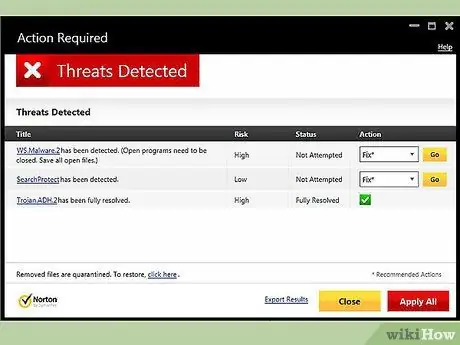
ደረጃ 4. ቫይረስ እና ተንኮል አዘል ፕሮግራም (ተንኮል አዘል ዌር) ፍተሻ ያካሂዱ።
ቫይረሶች የመልሶ ማግኛ ነጥቦችን ሊበክሉ ወይም የስርዓት እነበረበት መመለስን ሊያሰናክሉ ይችላሉ። የስርዓት መልሶ ማግኛን እንደገና ለማስጀመር ብቸኛው መንገድ ዊንዶውስ እንደገና ከመጫን ይልቅ ቫይረሱን ማስወገድ ነው።
ቫይረሱን እንዴት ማስወገድ እንደሚቻል ዝርዝር መመሪያዎችን ለማግኘት እዚህ ጠቅ ያድርጉ።
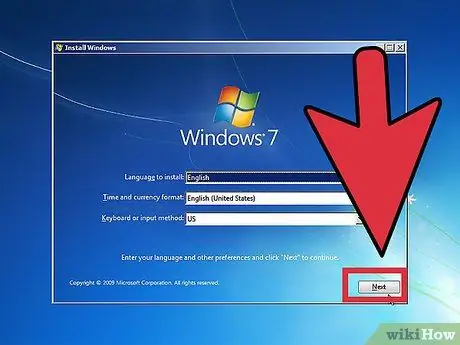
ደረጃ 5. የስርዓት እነበረበት መልስ ካልሰራ ዊንዶውስ እንደገና መጫን ያስቡበት።
ሁሉም ካልተሳካ ይህንን ችግር ለማስተካከል ብቸኛው መንገድ ዊንዶውስ እንደገና መጫን ነው። ሁሉንም አስፈላጊ ፋይሎች ምትኬ ካስቀመጡ ፣ የመጫን ሂደቱ ከተለመደው የበለጠ ፈጣን ሊሆን ይችላል ፣ ይህም የኮምፒተርዎን አፈፃፀም ያሻሽላል።
ዊንዶውስ 7 ን እንደገና ስለመጫን ዝርዝር መመሪያዎችን ለማግኘት እዚህ ጠቅ ያድርጉ።
ዘዴ 2 ከ 2 - የስርዓት መልሶ ማግኛ ነጥብ መፍጠር
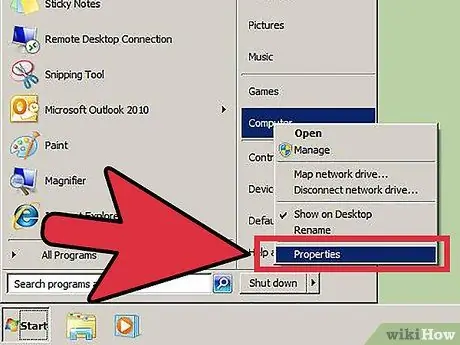
ደረጃ 1. የመነሻ ምናሌውን ጠቅ ያድርጉ ፣ ኮምፒተርን በቀኝ ጠቅ ያድርጉ እና ከዚያ ባሕሪያትን ጠቅ ያድርጉ።
እንደ ጤናማ ስርዓት ምትኬ የራስዎን ጠቃሚ የስርዓት እነበረበት ነጥቦችን መፍጠር ይችላሉ።
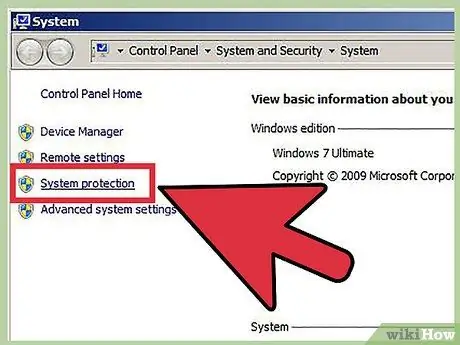
ደረጃ 2. በግራ ክፈፉ ውስጥ የጥበቃ ስርዓት አገናኝን ጠቅ ያድርጉ።
ይህ በስርዓት ባህሪዎች መስኮት ውስጥ የስርዓት ጥበቃ ትርን ይከፍታል።
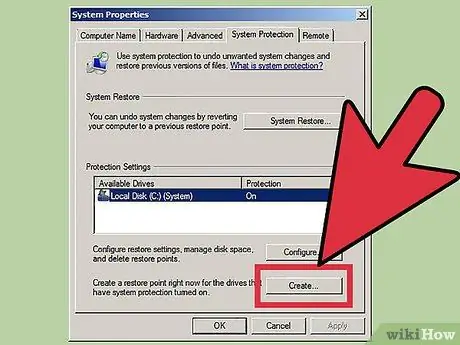
ደረጃ 3. አዝራሩን ጠቅ ያድርጉ።
ፍጠር…. ለመለየት ቀላል እንዲሆንልዎት አጭር መግለጫ እንዲያስገቡ ይጠየቃሉ።
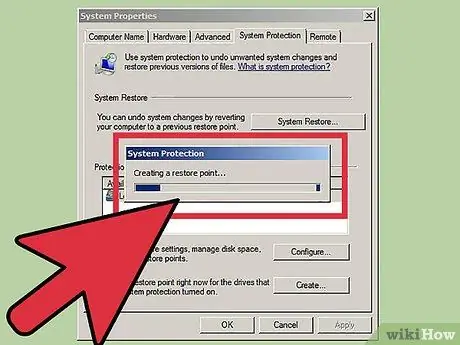
ደረጃ 4. የመልሶ ማግኛ ነጥቡ መፍጠር እስኪጨርስ ይጠብቁ።
ጥቂት ደቂቃዎችን ሊወስድ ይችላል።
የመልሶ ማግኛ ነጥብ መጠኖች ይለያያሉ ፣ ግን ዊንዶውስ በአጠቃላይ የመልሶ ማግኛ ነጥቦችን 5% የሃርድ ድራይቭ አቅም ይይዛል። ለአዲስ ነጥቦች ቦታ ለማግኘት የቆዩ የመልሶ ማግኛ ነጥቦች በራስ -ሰር ይሰረዛሉ።
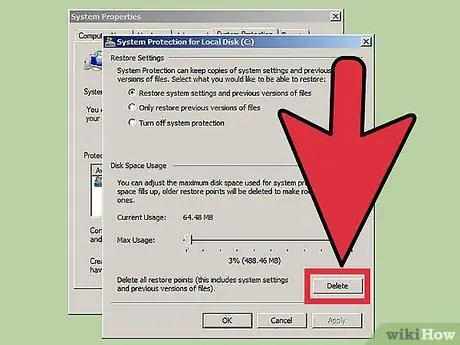
ደረጃ 5. የቆዩ የመልሶ ማግኛ ነጥቦችን በእጅ ሰርዝ።
በዲስክዎ ላይ የተወሰነ ቦታ ማስለቀቅ ከፈለጉ ወይም የመልሶ ማግኛ ነጥቦችዎ ተበላሽተዋል ብለው ካሰቡ ሊሰር canቸው ይችላሉ።
- ከስርዓት ባህሪዎች መስኮት የስርዓት ጥበቃን ይክፈቱ (በዚህ ክፍል ውስጥ ደረጃ 1 ን ይመልከቱ)።
- አዋቅርን ጠቅ ያድርጉ… ከዚያ ሁሉንም ነጥቦች ለመሰረዝ ሰርዝን ጠቅ ያድርጉ። አዲስ የመልሶ ማግኛ ነጥብ በሚፈጥሩበት ጊዜ ማንኛውም ነፃ ቦታ እንደገና ጥቅም ላይ እንደሚውል ልብ ይበሉ።
ችግሩን ይፍቱ
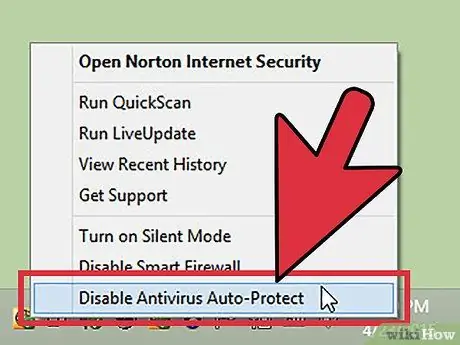
ደረጃ 1. የመልሶ ማግኛ ነጥብ መፍጠር ካልቻሉ ጸረ -ቫይረስን ያሰናክሉ።
የፀረ -ቫይረስ ፕሮግራሙ ከመልሶ ማግኛ ነጥብ ፈጠራ ሂደት ጋር ሊጋጭ ይችላል። የመልሶ ማግኛ ነጥብ መፍጠር ካልቻሉ ፣ ጸረ -ቫይረስዎን ማሰናከል በመጀመሪያ መሞከር የሚችሉት ቀላሉ መንገድ ነው።
በስርዓት ትሪው ውስጥ ያለውን አዶ በቀኝ ጠቅ በማድረግ አሰናክል ወይም አቁም የሚለውን በመምረጥ ብዙውን ጊዜ ጸረ-ቫይረስዎን ማሰናከል ይችላሉ።
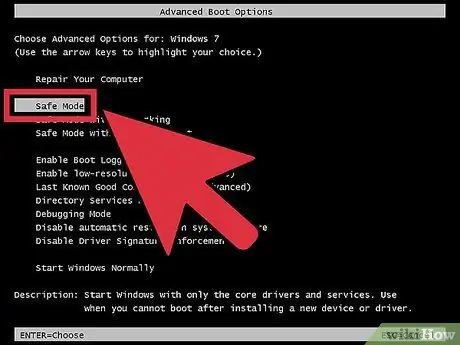
ደረጃ 2. በአስተማማኝ ሁኔታ ሞድ ውስጥ የመልሶ ማግኛ ነጥብ ይፍጠሩ።
በዊንዶውስ ውስጥ እንዳይፈጥሩ የሚከለክልዎት ነገር አለ ፣ እና በአስተማማኝ ሁኔታ ውስጥ የመልሶ ማግኛ ነጥብ በመፍጠር እሱን መፍታት ይቻል ይሆናል።
- ደህንነቱ የተጠበቀ ሁነታን ለመድረስ ኮምፒተርውን እንደገና ያስጀምሩ እና F8 ን ይያዙ። ከ ቡት አማራጮች የላቀ ምናሌ ውስጥ ደህንነቱ የተጠበቀ ሁነታን ይምረጡ።
- በአስተማማኝ ሁኔታ ውስጥ የመልሶ ማግኛ ነጥብ ለመፍጠር ከላይ ያሉትን ደረጃዎች ይከተሉ።
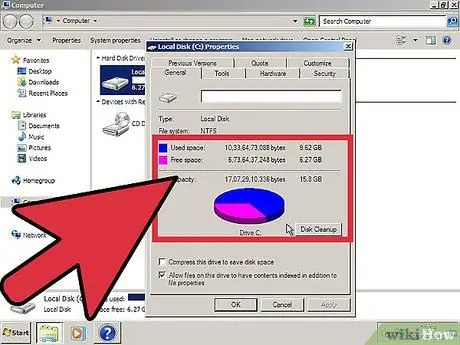
ደረጃ 3. የሚጠቀሙበት ሃርድ ዲስክ የመልሶ ማግኛ ነጥብ ለመፍጠር በቂ ቦታ እንዳለው ያረጋግጡ።
ያለበለዚያ እርስዎ ማድረግ አይችሉም። ዊንዶውስ መጠኑ ከ 1 ጊባ ባነሰ በሃርድ ዲስኮች ላይ የመልሶ ማግኛ ነጥቦችን አይፈጥርም።
- ጀምርን ጠቅ ያድርጉ እና ኮምፒተርን ይምረጡ።
- ዊንዶውስ በተጫነበት ደረቅ ዲስክ ላይ በቀኝ ጠቅ ያድርጉ (ብዙውን ጊዜ C:) ፣ ከዚያ ባህሪያትን ይምረጡ።
- በዲስኩ ላይ ቢያንስ 300 ሜባ ነፃ ቦታ እንዳለዎት ያረጋግጡ። በሐሳብ ደረጃ ቢያንስ 2-3 ጊባ ነፃ ቦታ መኖር አለበት።
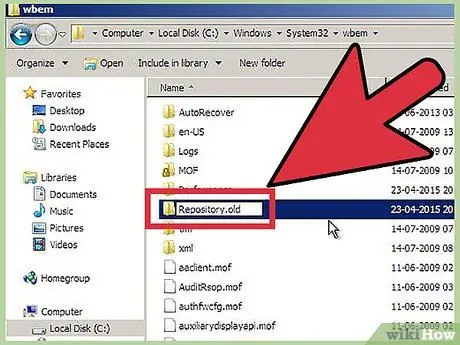
ደረጃ 4. የዊንዶውስ ማከማቻን እንደገና ለማስጀመር ይሞክሩ።
ይህ የነጥብ ፈጠራ ጉዳዮችን ወደነበረበት መመለስ ስርዓቱን ለመፍታት ሊያግዝ ይችላል።
- ኮምፒተርውን እንደገና ያስጀምሩ እና F8 ን ይያዙ። ከላቁ ቡት አማራጮች ምናሌ ውስጥ ደህንነቱ የተጠበቀ ሁነታን ይምረጡ።
- የመነሻ ምናሌውን ጠቅ ያድርጉ ፣ በትእዛዝ መስመር ላይ በቀኝ ጠቅ ያድርጉ ፣ ከዚያ እንደ አስተዳዳሪ አሂድ የሚለውን ይምረጡ።
- የተጣራ ማቆሚያ winmgmt ይተይቡ እና Enter ን ይጫኑ።
- ጀምርን ጠቅ ያድርጉ እና ኮምፒተርን ይምረጡ። ወደ C: / Windows / System32 / wbem ይሂዱ እና የውሂብ ማከማቻውን ወደ ማከማቻ ቦታ እንደገና ይሰይሙ።
- በመደበኛነት ወደ ዊንዶውስ ለመግባት ኮምፒተርውን እንደገና ያስጀምሩ። የመነሻ ምናሌውን ጠቅ ያድርጉ ፣ በትእዛዝ መስመር ላይ በቀኝ ጠቅ ያድርጉ እና እንደ አስተዳዳሪ አሂድ የሚለውን ይምረጡ።
- የተጣራ ማቆሚያ winmgmt ይተይቡ እና Enter ን ይጫኑ። ከዚያ Winmgmt /resetRepository ን ይተይቡ እና Enter ን ይጫኑ።
- ኮምፒተርዎን አንድ ጊዜ እንደገና ያስጀምሩ እና ከዚያ የመልሶ ማግኛ ነጥብ ለመፍጠር ይሞክሩ።







